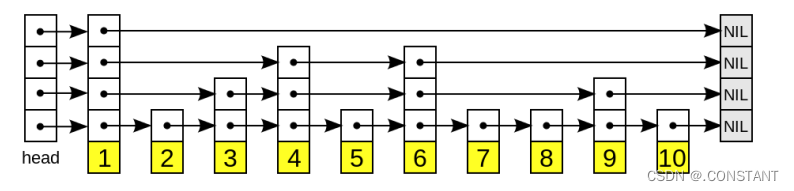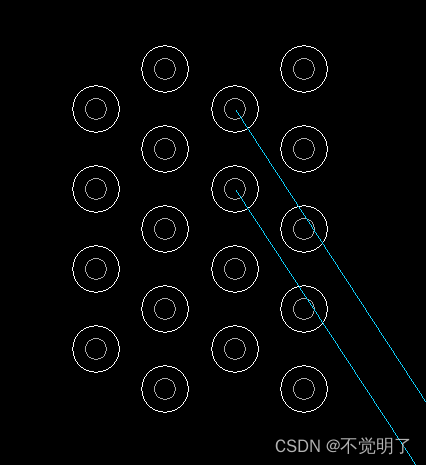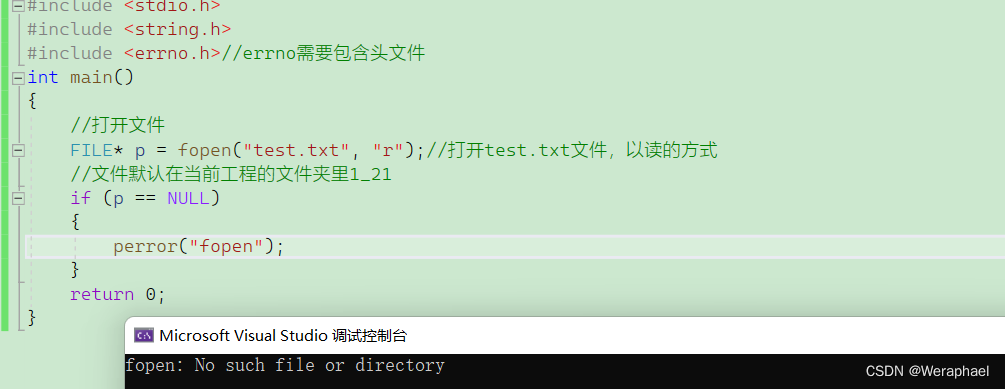【PR】零基础快速入门教程
- PR(Premiere)能做什么?
- PR欢迎界面及新建项目
- 工作区及窗口说明
- 导入文件
- 建立序列
- 视频剪辑
- 添加字幕
- 导出视频
使用软件:Premiere2020
新年卷起来,写文章已近不能满足与我了,我要向着更前方前进——成为一个UP主。之前的【PotPlayer】采集Switch图像及录制一文,是为了录制素材,作为UP主最基本的技能就是视频剪辑。选PR是因为电脑用的多一些,后面要和AE,AU联动,也是为了后面做一些更复杂的事情。(手机端【剪映】这一个APP能满足大部分剪辑需求)但是我手机用的少。
本文的目的是让零基础的朋友们快速上手PR(Premiere )。看完本文,我们就可以弄一些简单的剪辑作品出来。

不说废话开整~我们一起从零开始吧!
PR(Premiere)能做什么?

PR(Premiere)主要用作视频剪辑。擅长多轨道剪辑、抠像合成、字幕、音频处理。
比如说,大家日常录的视频,放到PR里就可以插字幕,或者插字背景音乐。这是最简单的PR应用。
PR有以下优点:
- 上手简单:如果你用过Adobe家族的任何一款软件,这个PR就很好上手,比如PS之类的,因为它们的快捷键差不多。
- 功能比较完善:轨道剪辑、抠像合成、字幕、音频处理,满足大部分视频剪辑需求,还能和AE等软件(主要是Adobe家的)无缝衔接。
- 教程丰富:B站教程一堆~(不要问我这么多视频看哪个,都要自己动手才知道需要什么功能QAQ)
- 和AE等软件可以无缝衔接:直接切换AE做特效,在切换回来,就图一个方便~。
PR欢迎界面及新建项目
(注意:为了和AE等软件无缝切换,所以AE,PR等版本需要一致。我后面用的是2020版本的AE和2020版本的AU,所以本教程用的PR版本也是2020。此外下载安装就不写了,线性操作,没啥可说的。)
双击PR图标进入PR界面

首先出现的是欢迎界面,此界面包含我们之前做过的项目,可以在此页面快速选择。

选择新建项目

会弹出一个 【新建项目】的面板,

- 名称:自己命名
- 位置:找一个容量最大的盘哈

视频渲染和回放:
- 渲染程序(英伟达显卡默认即可)

- 暂存盘:可自定义,也可以选择与项目相同

- 收录设置:不用管

其他默认,点击【确定】即可创建项目

工作区及窗口说明
建立完项目会进入如下页面

选择【编辑】,会切换成编辑工作模式。这个模式下的个窗口比较明显

编辑模式窗口功能区如下图所示。(说的是功能哈,不是名字)

当然不习惯,可以自己设置哈【窗口】【工作区】【另存为新工作区】

想用的功能没有显示怎么破?【窗口】把想用的功能点一下就出来了

导入文件
前期工作做好了,改正点实际的了。首先就是导入素材。
方式一:双击项目窗口,选择想要的素材

方式二:也可以选择素材往里拖拽


方式三:选择【媒体浏览器】选择素材文件夹后【右键】【导入】

建立序列
序列的作用:创建时间轴用于对素材进行编辑!!!
方式1:
在项目面板中右键空白处【新建项目】【序列】

会弹出新建序列面板,选择ARRI 1080P 25帧率即可(也可以自己选。)

方式2:【文件】【新建项目】【序列】

方式3:
快捷键 Ctrl+N (眼熟吧,PS快捷键,new)
以上三种方式我们可以建立我们所需要的序列(幕布)
方式4:
如果我们要用本素材的序列可以在素材上右键【从剪辑新建序列】

此时我们可以查看信息

建立完序列我们就可以进行剪辑啦~

视频剪辑
PR很多功能,我们先弄最基础的【剪切】和【拼接】。 把不想要的片段切掉,留下需要的,再把多个片段拼到一起导出视频就可以了。(你可能觉得简单,实际上确实简单,如果只是这两个功能,很多软件都可以代替。不过我们是为了后面更复杂的功能才用PR,入门的话讲的也不用大复杂。后面会有案例,案例做什么我们就学什么。)
主要功能键:C,Q,W
输入法关掉。
- C 剪切:光标会变成刀片状,放在你不想要的位置,鼠标轻轻一点就可以把视频切成两段,选中不要的删除即可。这时鼠标还是剪切动作,按一下 V 键就恢复原状变成选择。

选择你想删除的部分直接【del】

- Q 删除滑块前面的视频:看图就行,出现滑块就可以用
- W 删除滑块后面的视频:这个我就不写了吧

看需求~。我们建立完序列后这个新的东西我们还没说明呢,我放了两个视频上去这样好理解一些
V开头的是视频轨道
A开头的是音频轨道
VN和AN对应
把视频拖到轨道上会自动产生一条视频和一条音频轨道。如果我们只是把多个素材拼一起的话,一条轨道就OK了,多条是为了做转场,(转场方式很多,后面细讲)。到这里其实就可以简单做一些东西了。
添加字幕
我们把两个视频拼到一起就算了解了剪辑,为了高端一些,我们在添加个字幕上去好了。
在项目区右键【新建项目】【字幕】

会弹出新建字幕面板,设置为开放式字幕。点击确定

我们的项目会多出来一个字幕图标

双击次图标就可以进行设置了。(设置内容自己选吧,目前阶段会添加就行。)

设置好吧字幕素材拖到视频素材上方即可


导出视频
快捷键 【CTRL+M】设置H.264(看需求,)然后导出即可

等一会看看做的视频有没有字幕QAQ

看看成品~
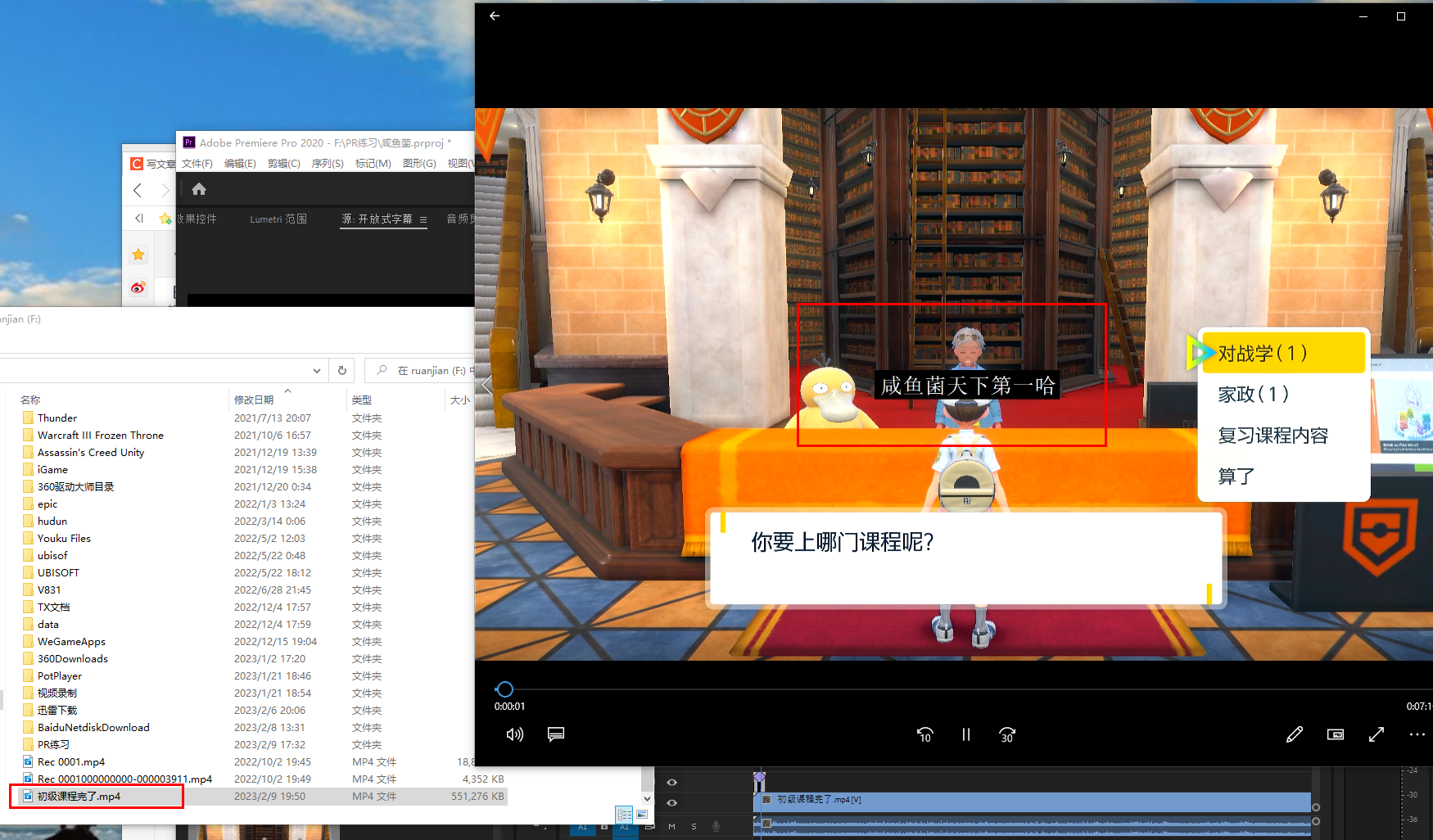
完美~。
有兴趣的朋友可以简单操作一下哈。肝爆~

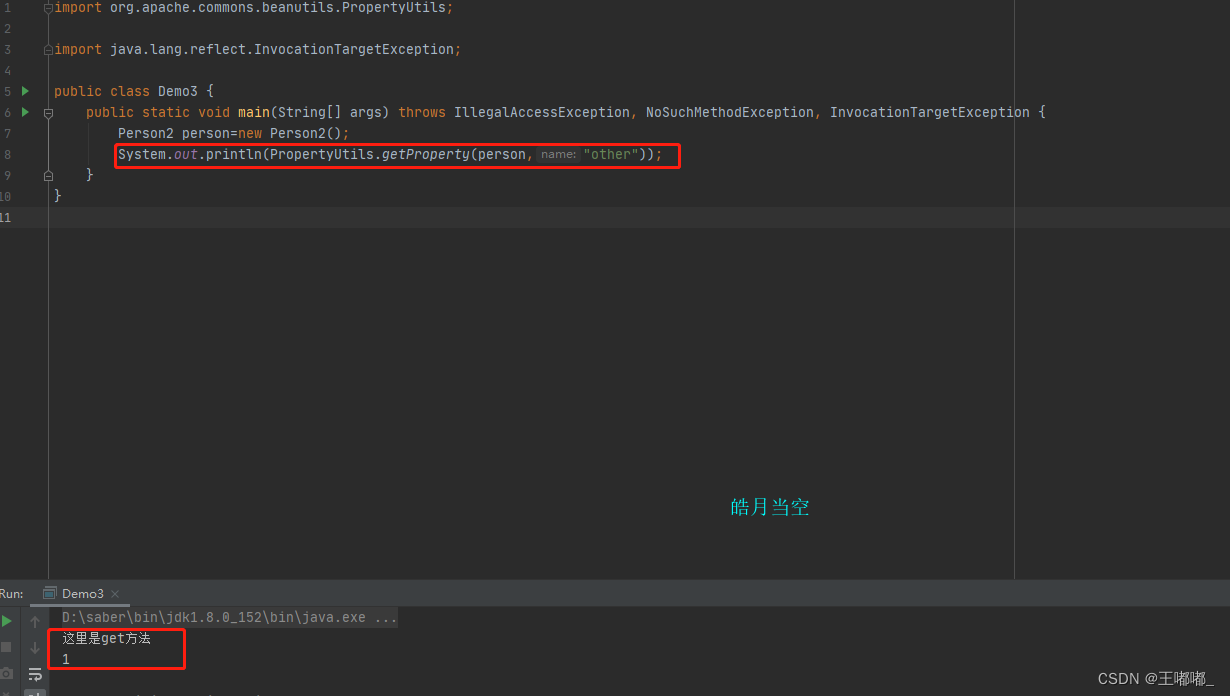

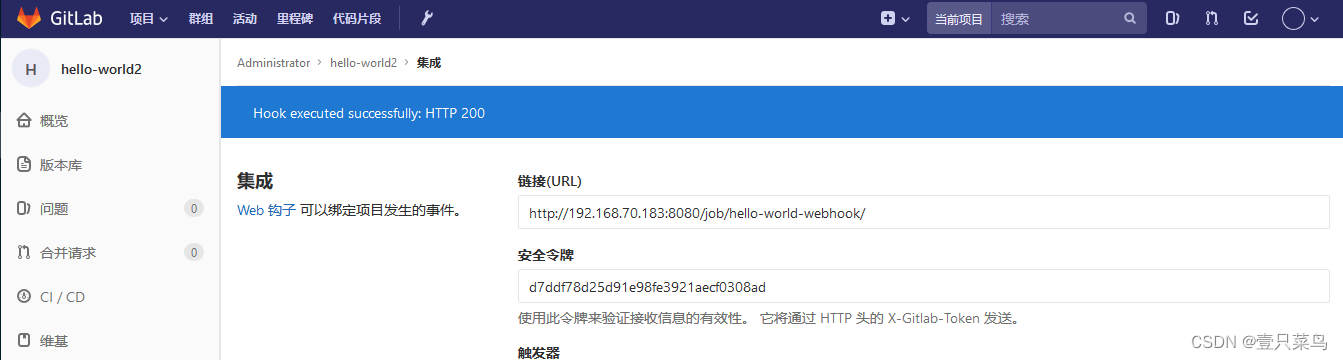
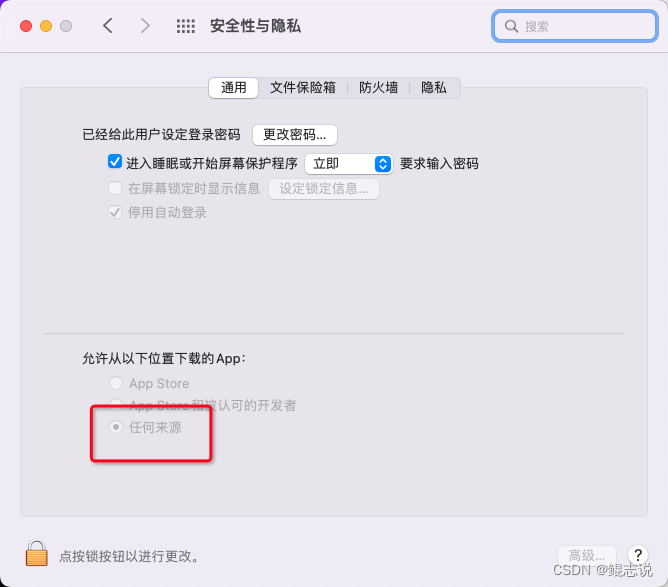
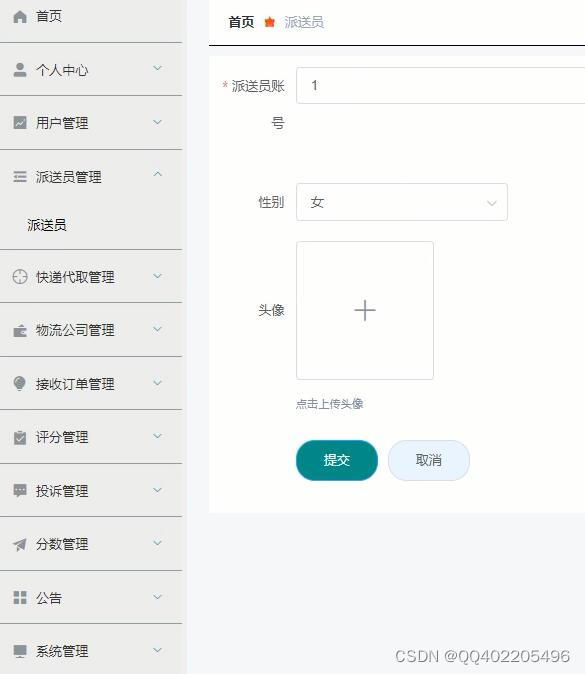

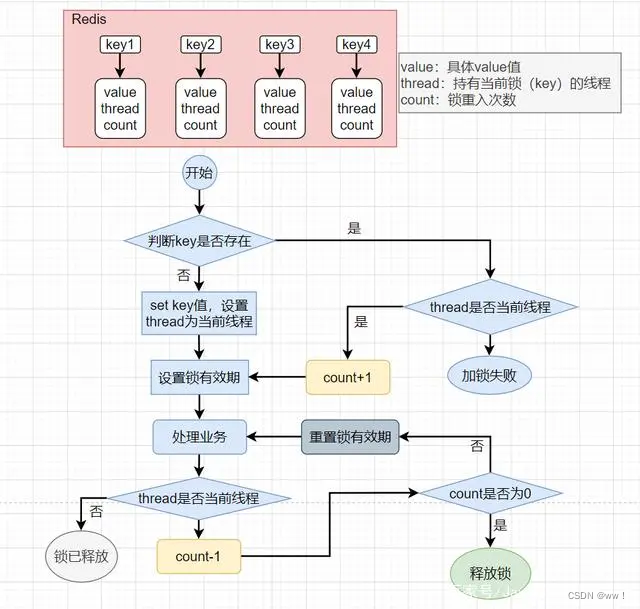


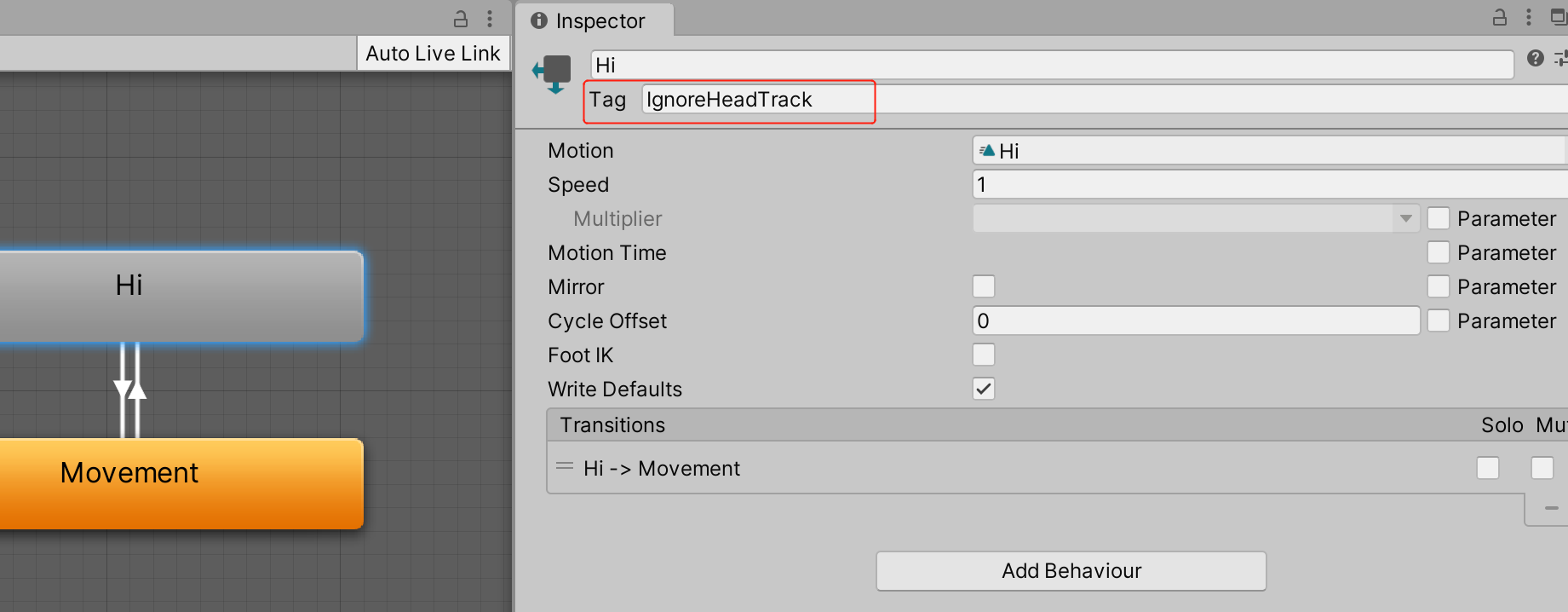
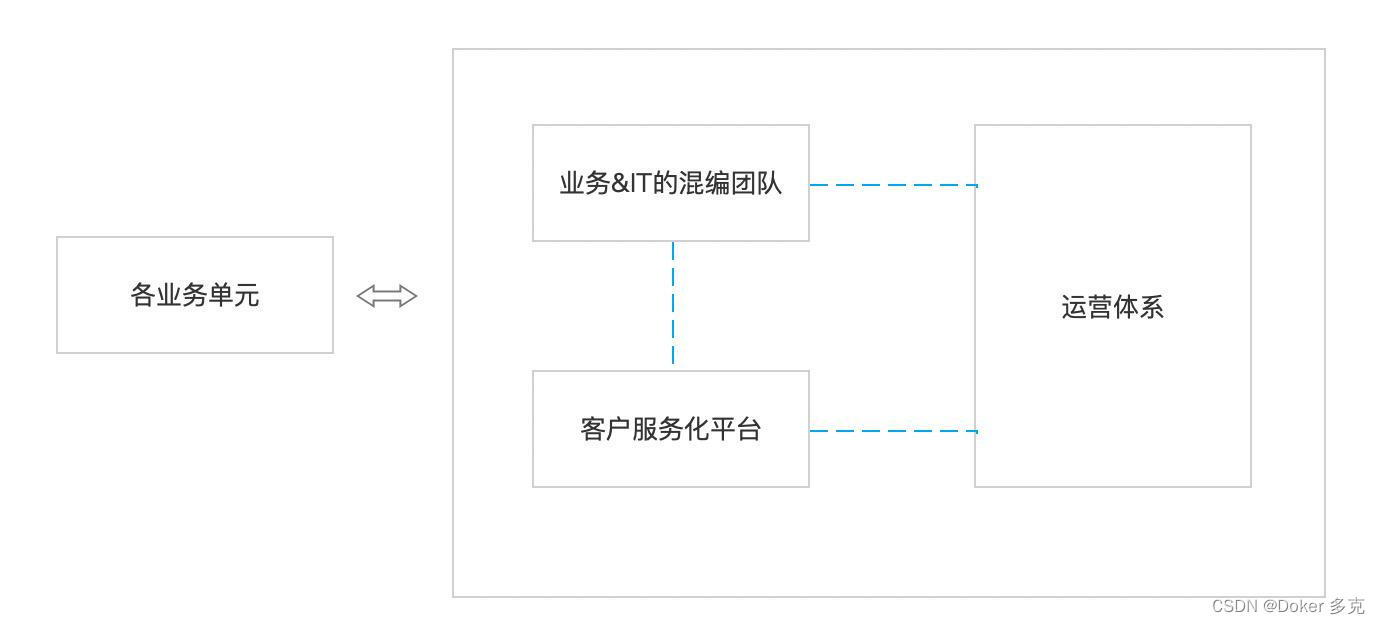
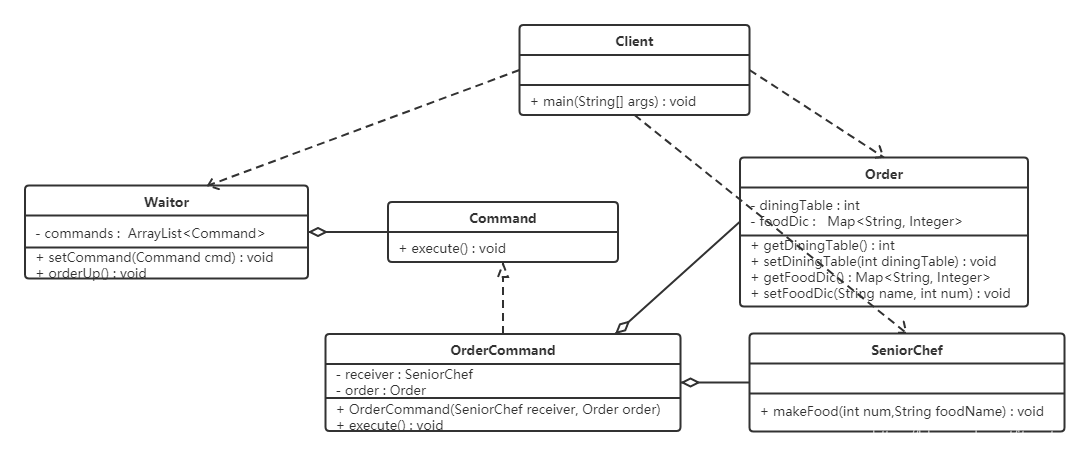

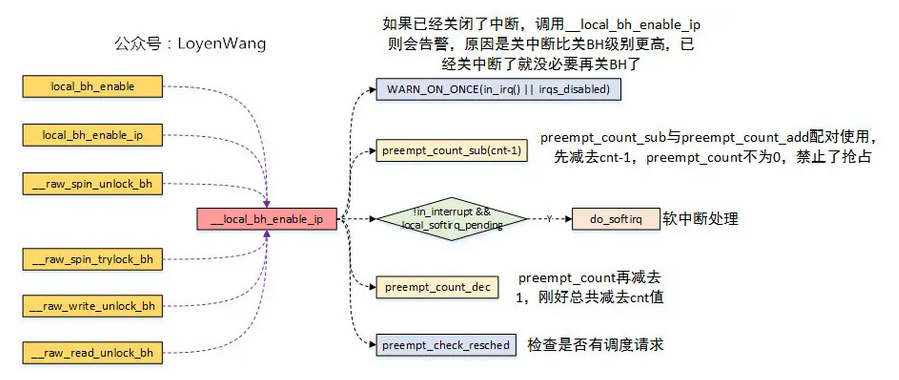
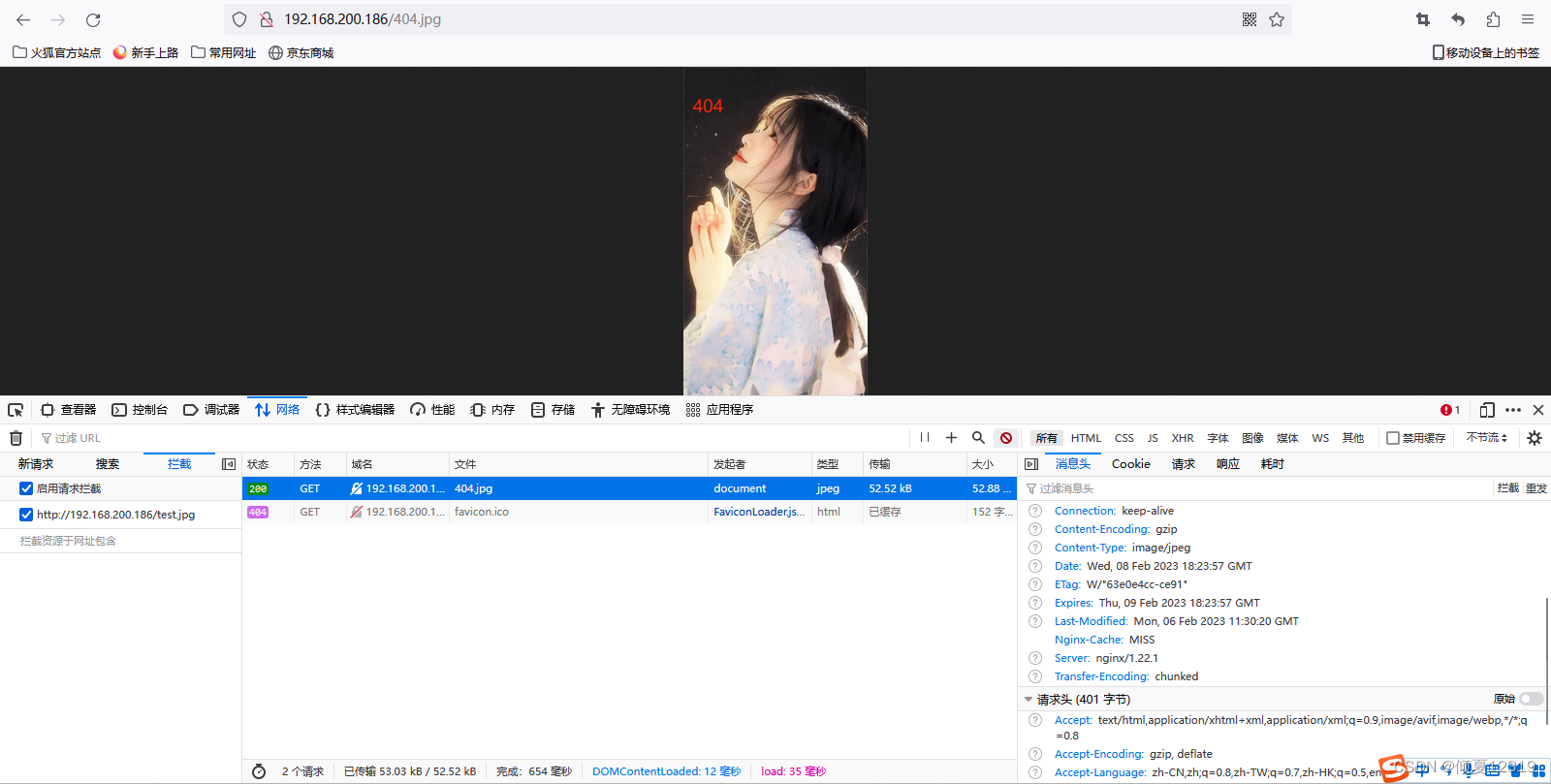
![xpath注入[NPUCTF2020]ezlogin](https://img-blog.csdnimg.cn/b882e291727543a0accd5f7a96398f89.png)